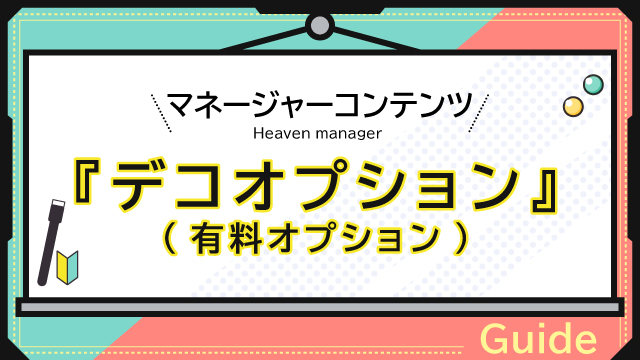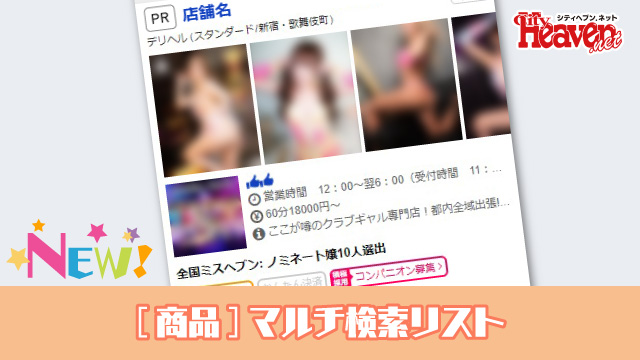【マネージャーコンテンツ】デコDX(デラックス)
2024.01.10
この記事の目次
この記事は新しくヘブンネットへ掲載をしてくださったお店様に、マネージャー機能の1つである『デコDX(デラックス)』を紹介する記事になっています。
デコDX(デラックス)とは
概要
デコDXは、デコオプションよりもグレードの高いオプション機能(有料)です。デコDXでご利用頂ける機能により、さらに自由度の高いお店ページの作成ができます!
デコDXに加入頂けると、ヘッダーロゴ画像+スライドバナーをご利用頂けるようになります。
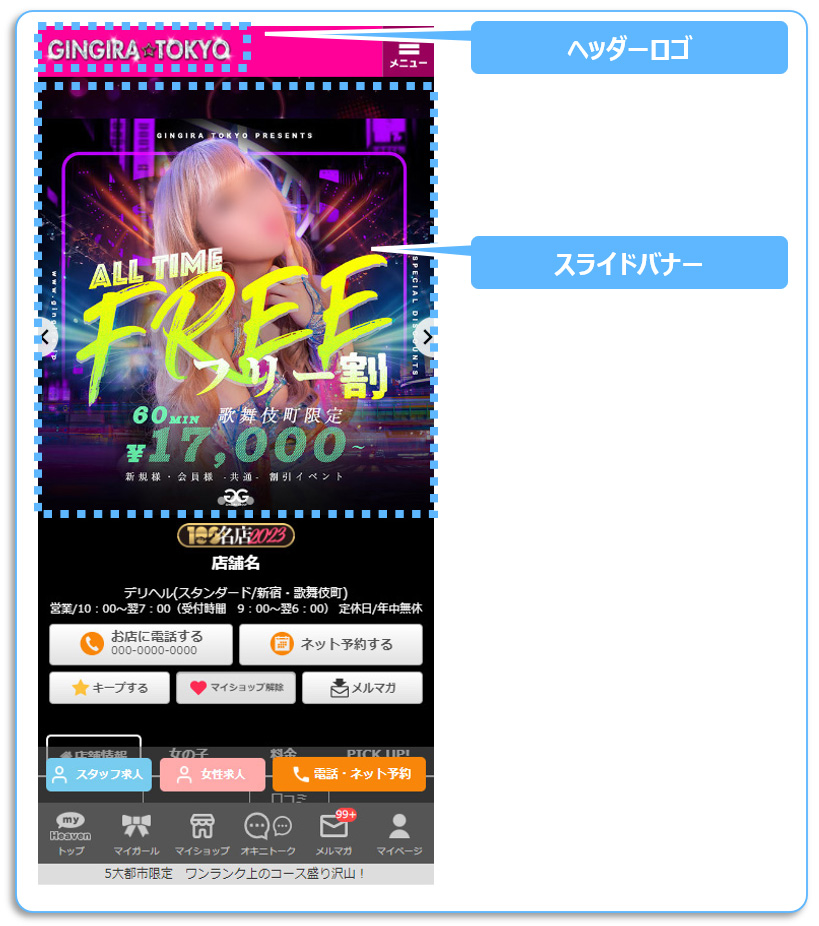
コンテンツの並び替えや表示種別(デザインパターン)の変更が可能になり、よりお店様の好みに沿ったお店ページを作成することができます。
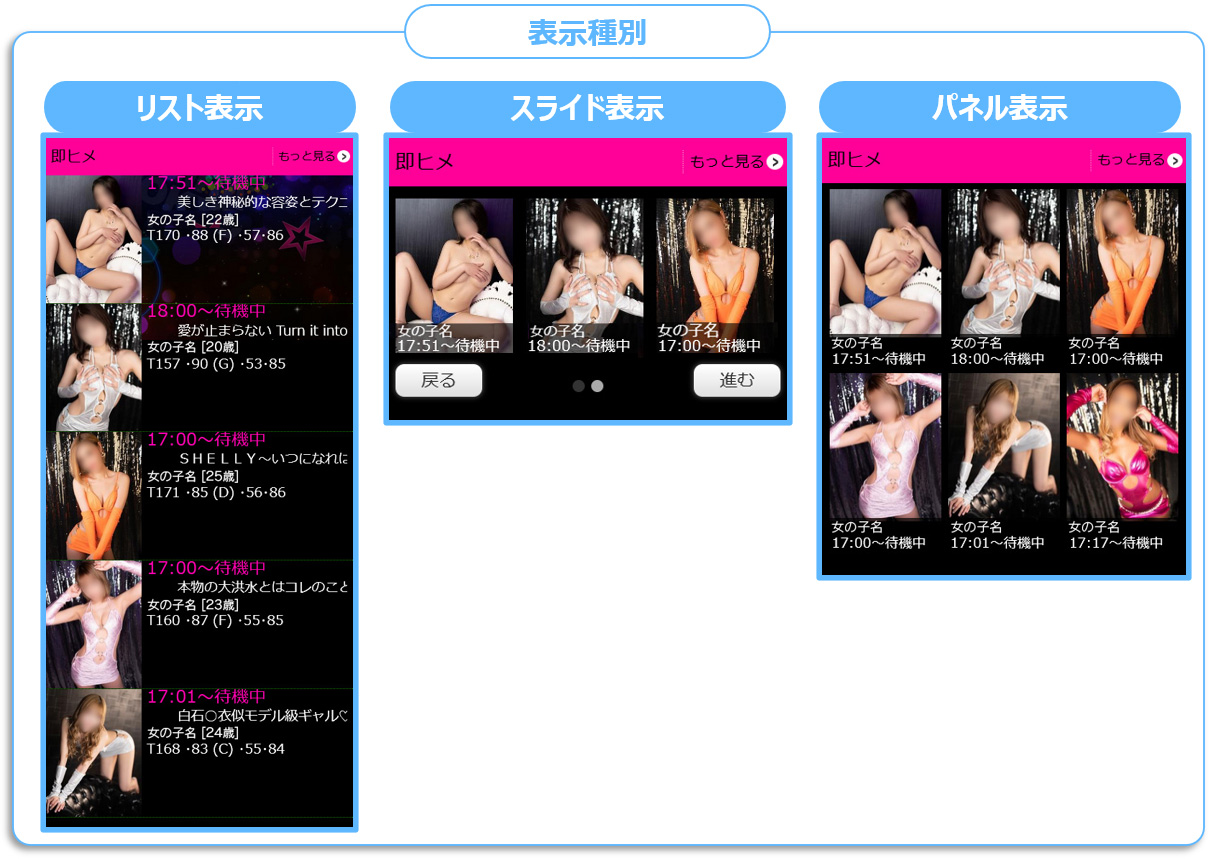
また同じお店タイプ(ランク)でも、デコDX加入店のお店情報の方が検索結果ページで上位表示されます。
※一部、検索結果に影響のないエリアがあります。
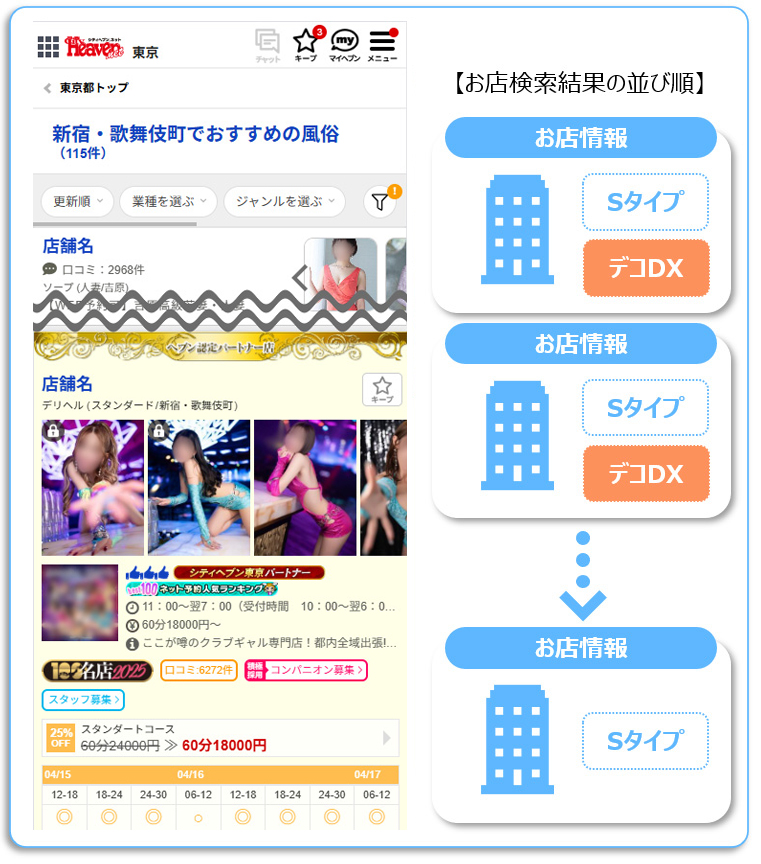
●フリーバナーの登録(最大3枚)
●フリーバナー大の登録(1枚)
●フリースぺース本文に画像が使えるようになります。
加入することができるお店タイプに制限があります。詳しくは担当営業にお問合せください。
デコオプションの機能内容を知りたいお店様は、こちらの記事をご覧ください。
操作方法
デコDXの操作はマネージャー画面から行うことができます。
マネージャー画面のメニューの中から[デコDX]を押すことで、デコDXの操作画面を開くことができます。
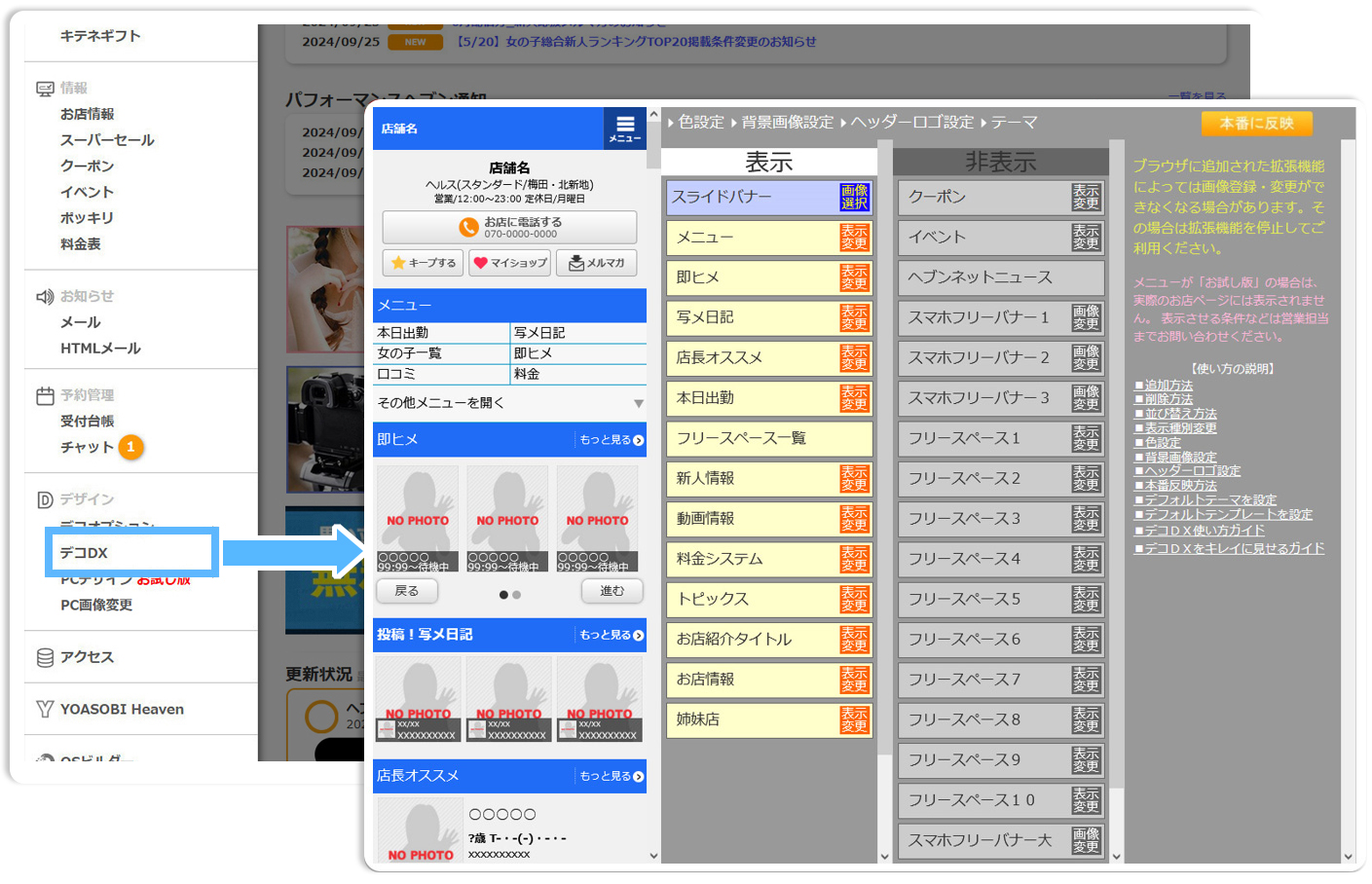
操作画面
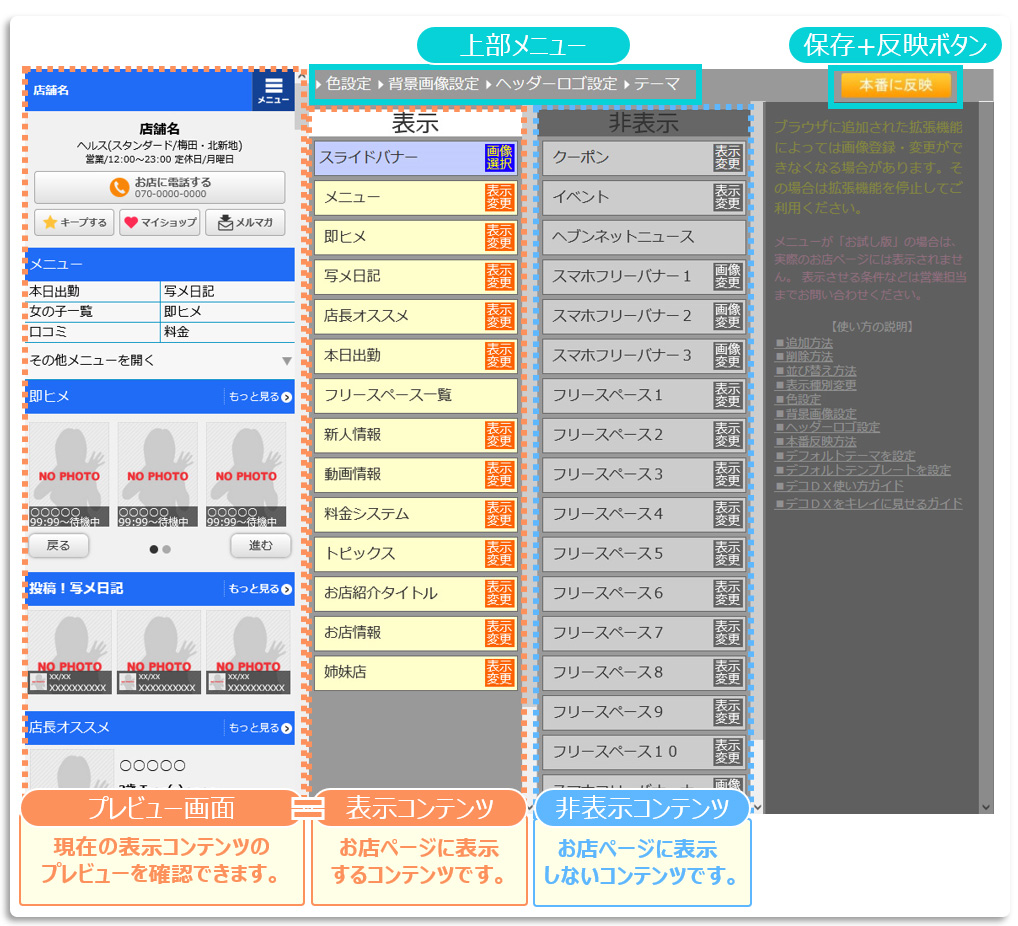
01【コンテンツ】
コンテンツの表示/非表示設定
表示設定
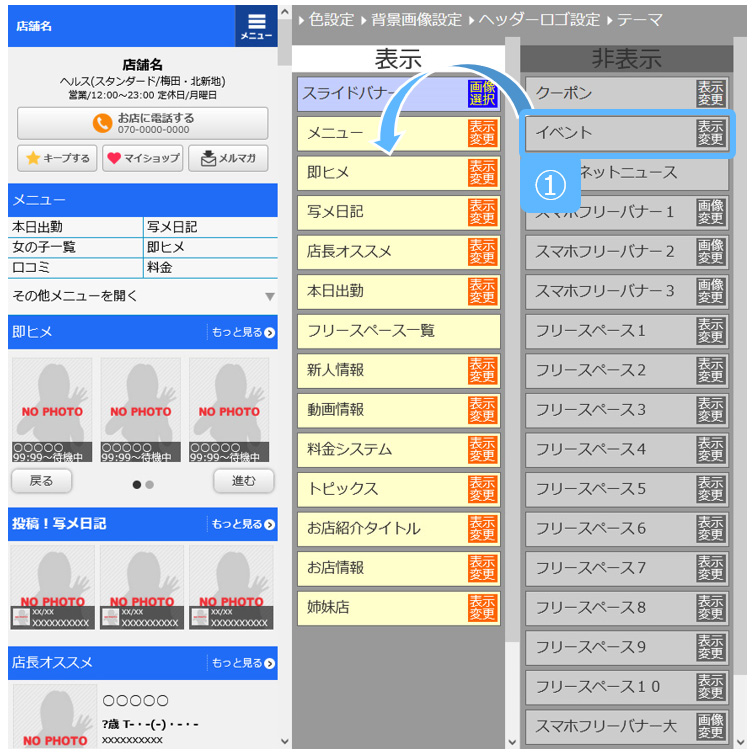
①.非表示列にある任意のコンテンツをドラッグ&ドロップで表示列に移動します。
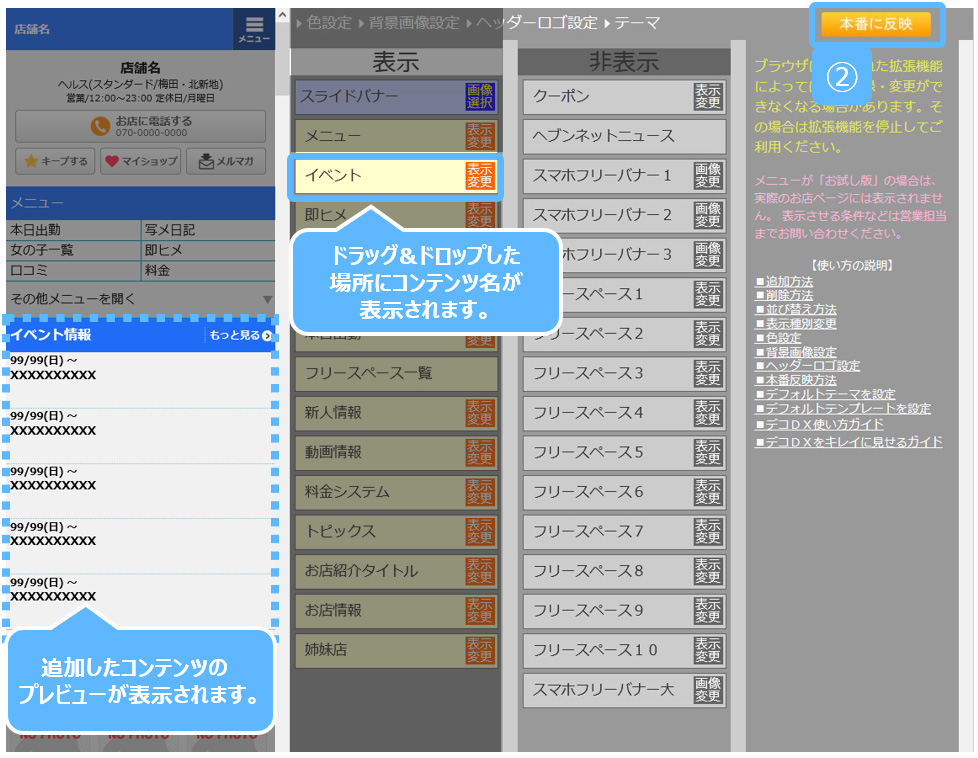
②.操作画面右上にある[本番に反映]⇒[OK]を押すことで、内容の保存+お店ページに反映することができます。
非表示設定
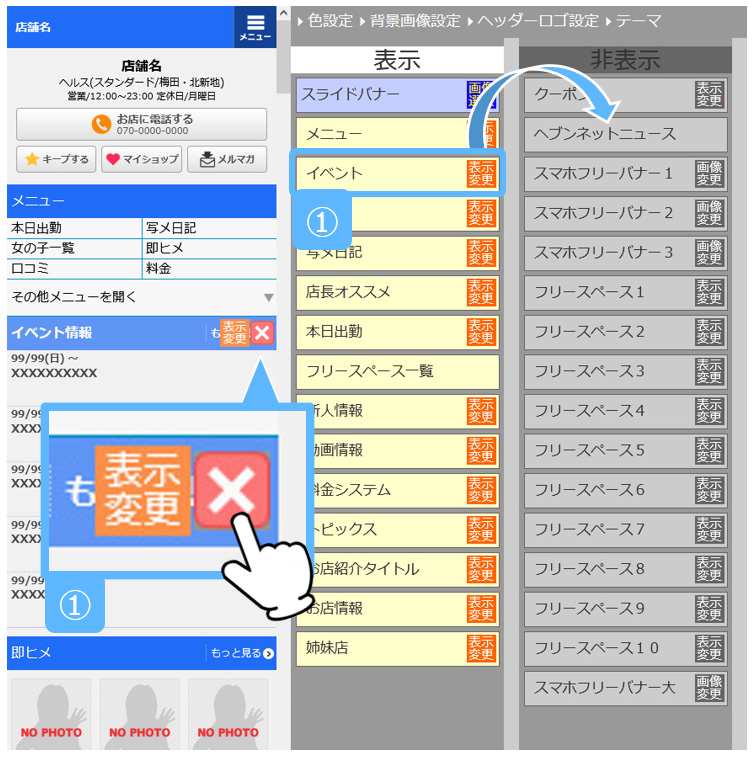
①.プレビューにカーソルを合わせて[✖]を押す。
もしくは、
①.表示列にある任意のコンテンツをドラッグ&ドロップして非表示列に移動します。
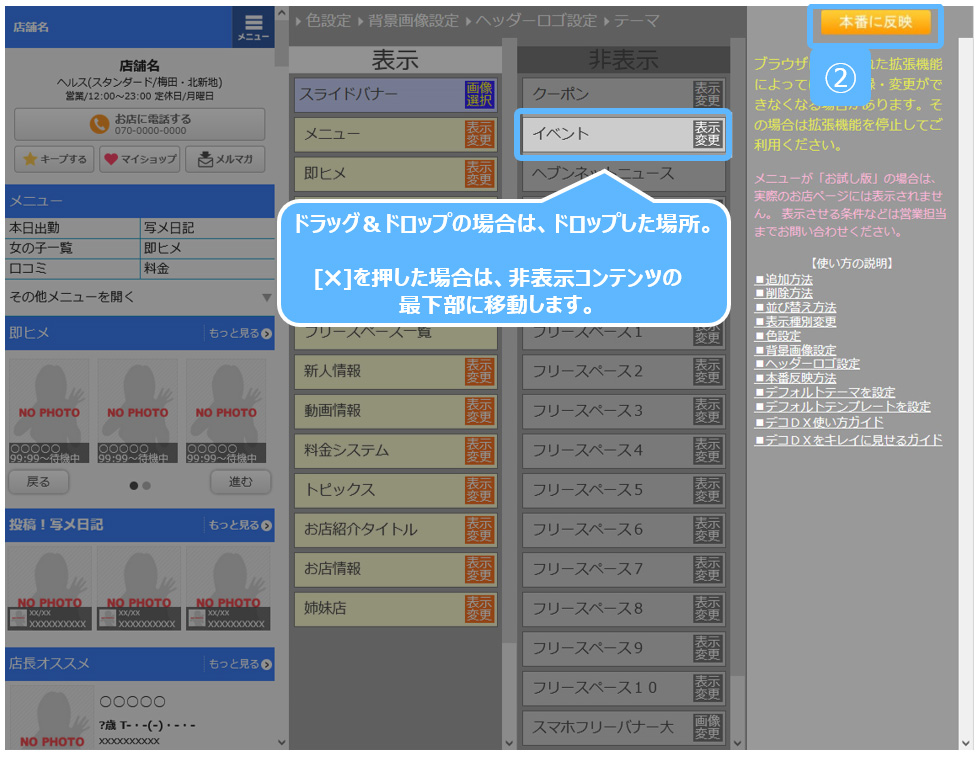
②.操作画面右上にある[本番に反映]⇒[OK]を押すことで、内容の保存+お店ページに反映することができます。
並び替え
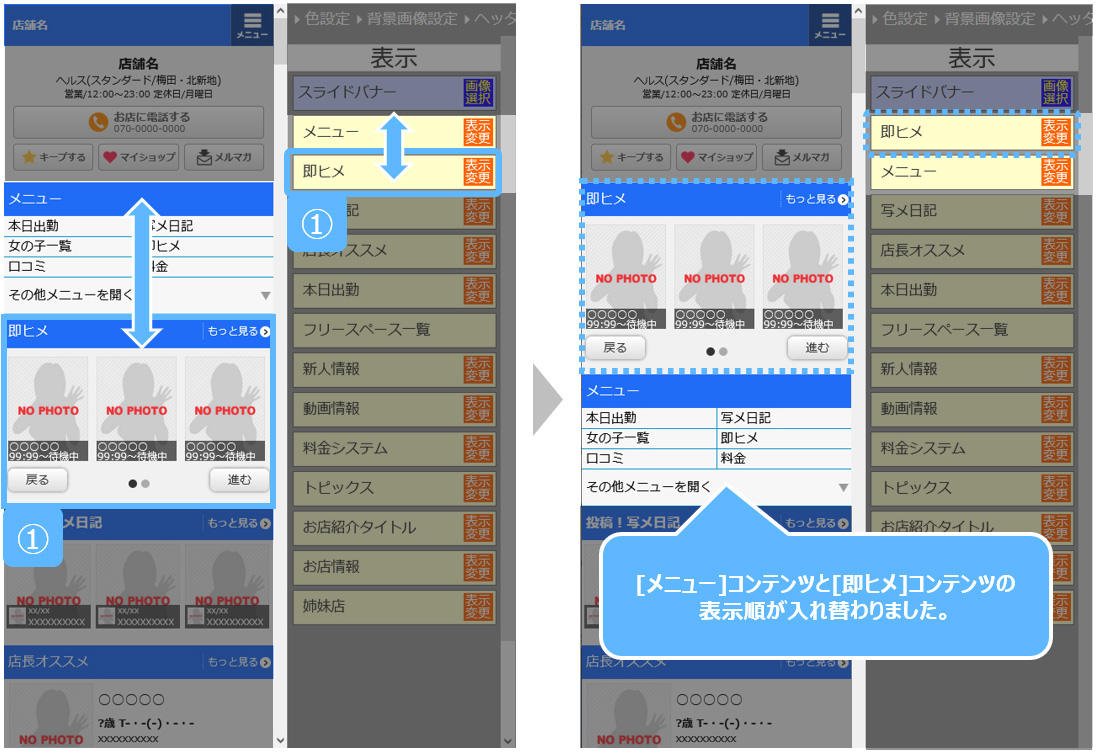
①.任意のコンテンツを上下にドラッグすることで、並び替えができます。(プレビューと一覧にあるコンテンツが連動して並び順が変わります。)
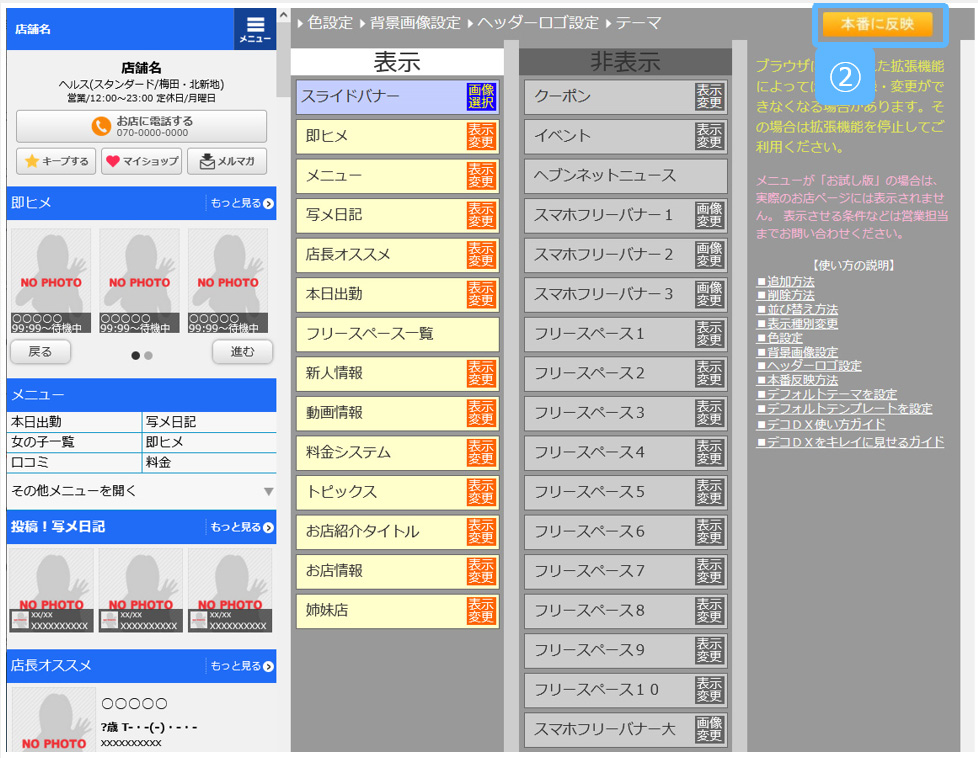
②.操作画面右上にある[本番に反映]⇒[OK]を押すことで、内容の保存+お店ページに反映することができます。
表示種別(デザインパターン)変更
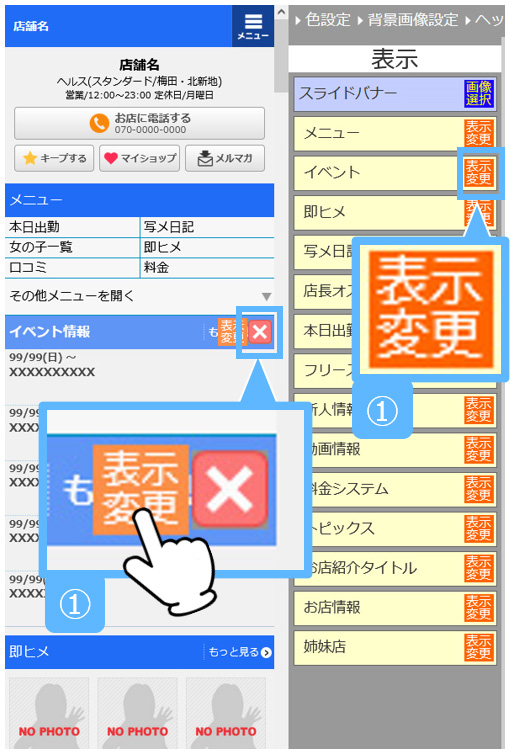
①.表示種別を変更したいコンテンツ名横、もしくはプレビュー画面上の[表示変更]を押します。
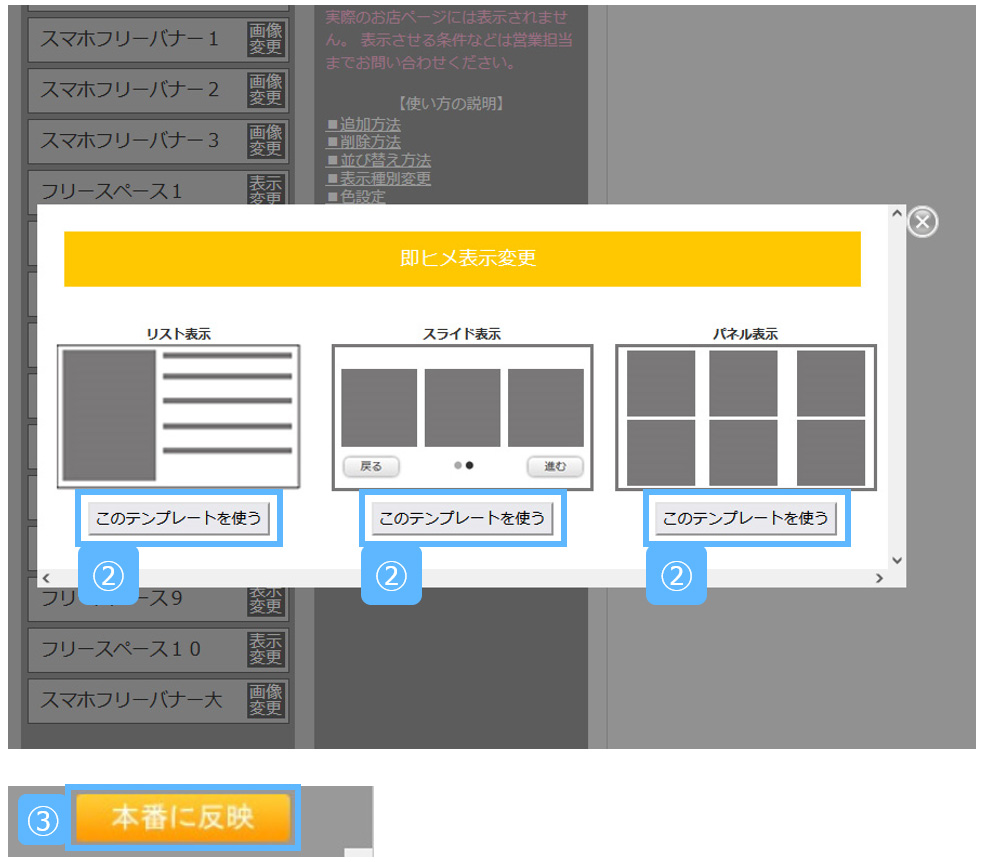
②.[このテンプレートを使う]を押すことで、表示種別が変更されます。
③.操作画面右上にある[本番に反映]⇒[OK]を押すことで、内容の保存+お店ページに反映することができます。
02【画像登録】
スライドバナー
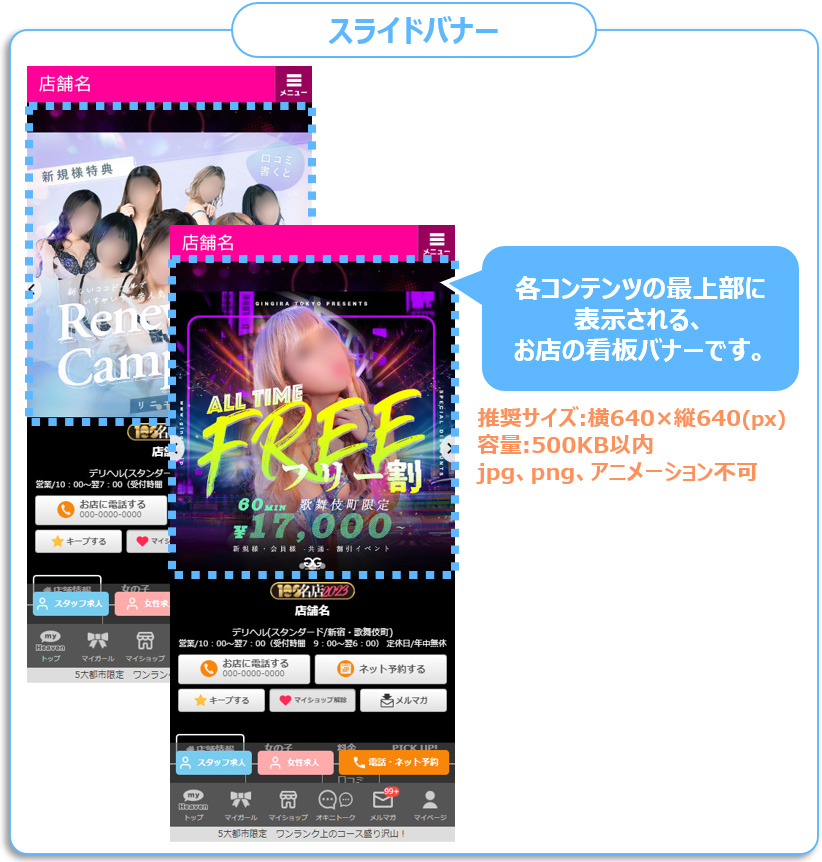
スライドバナー設定方法
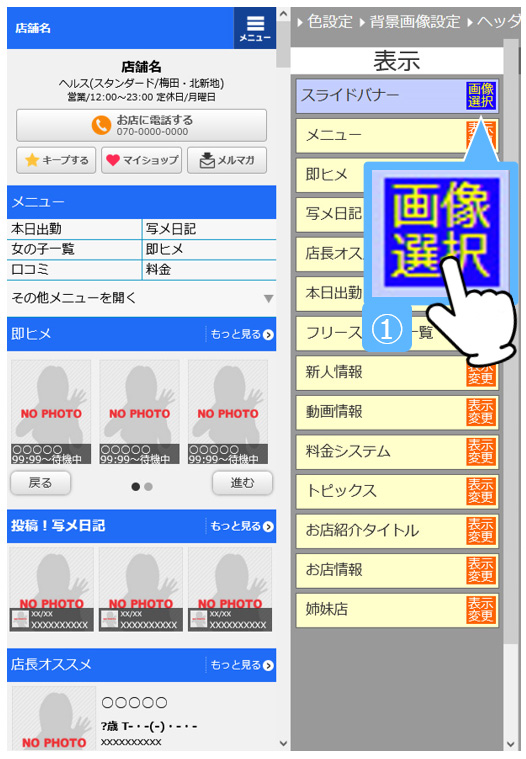
①.スライドバナーコンテンツの[画像選択]を押します。
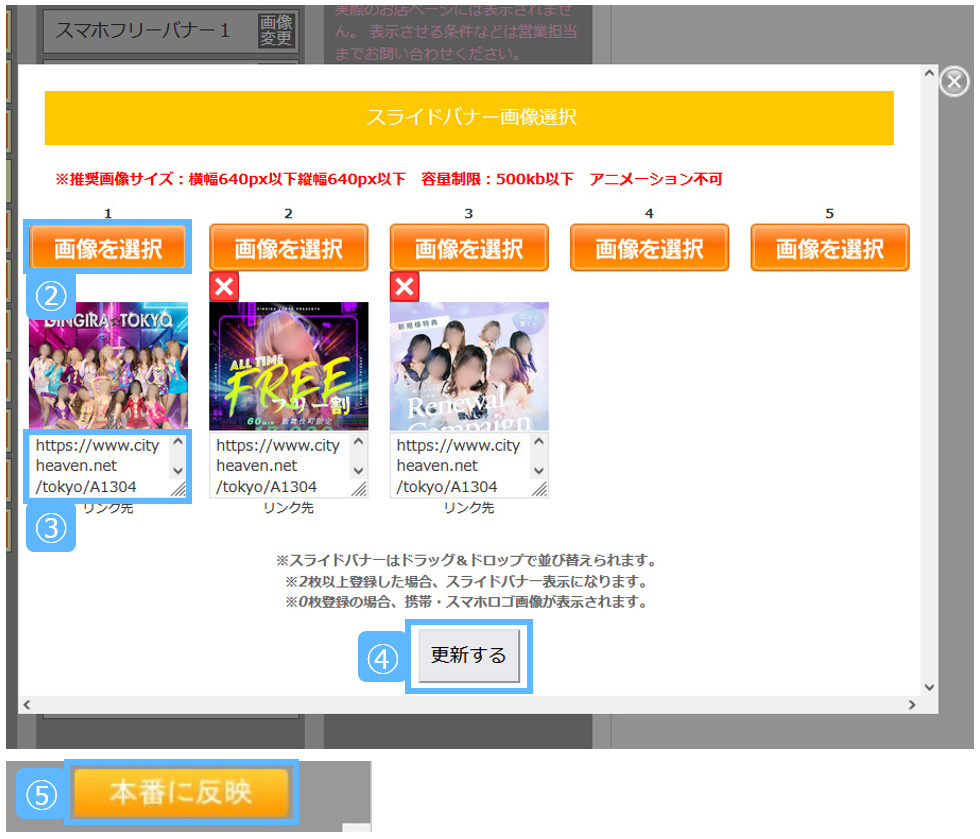
②.[画像を選択]を押して、任意の画像を登録します。
③.画像登録後に表示されるリンク先欄に、画像を押した際に遷移させたいページのURLを入力します。
④.[更新する]を押して、設定をプレビュー画面に反映します。
⑤.操作画面右上にある[本番に反映]⇒[OK]を押すことで、内容の保存+お店ページに反映することができます。
スマホフリーバナー
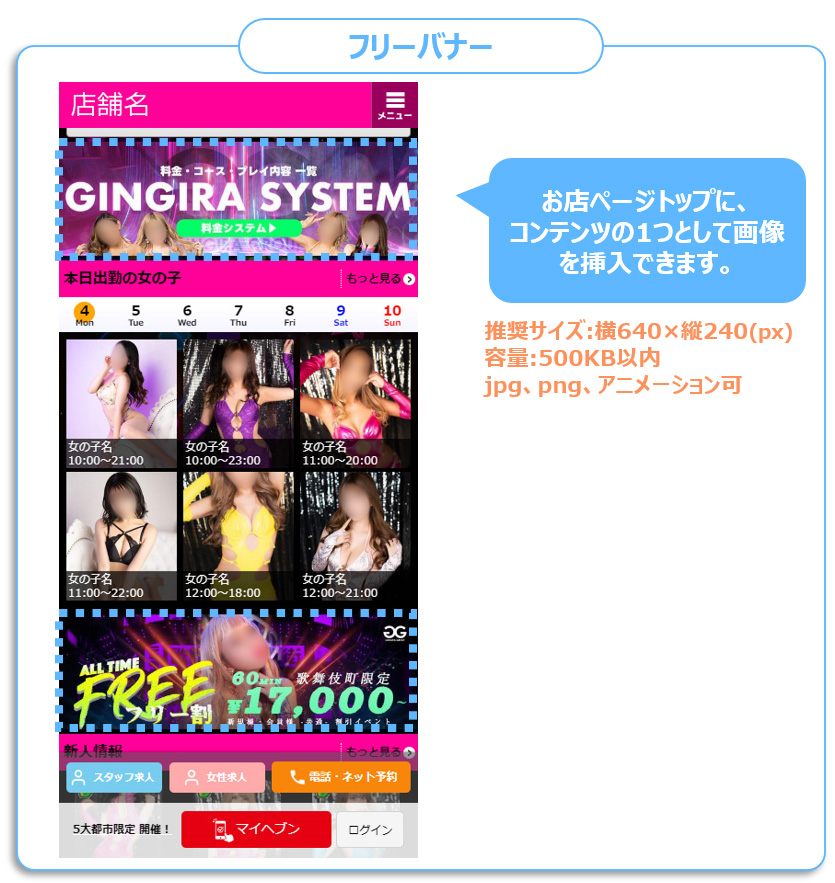
フリーバナー設定方法
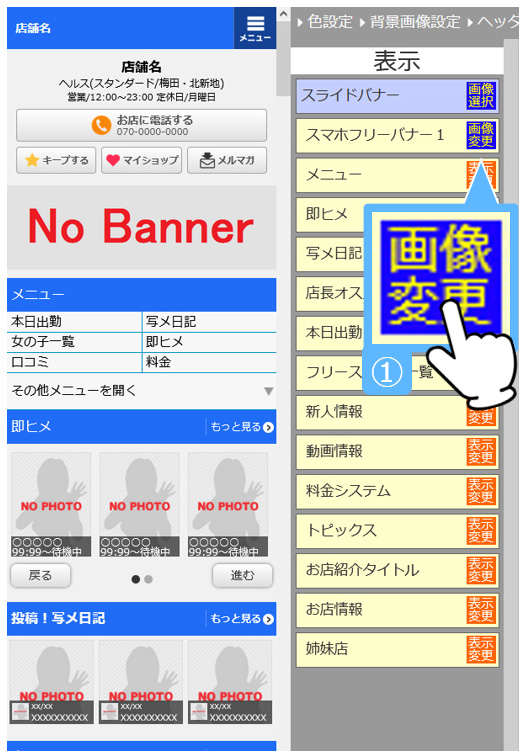
①.フリーバナーコンテンツの[画像変更]を押します。
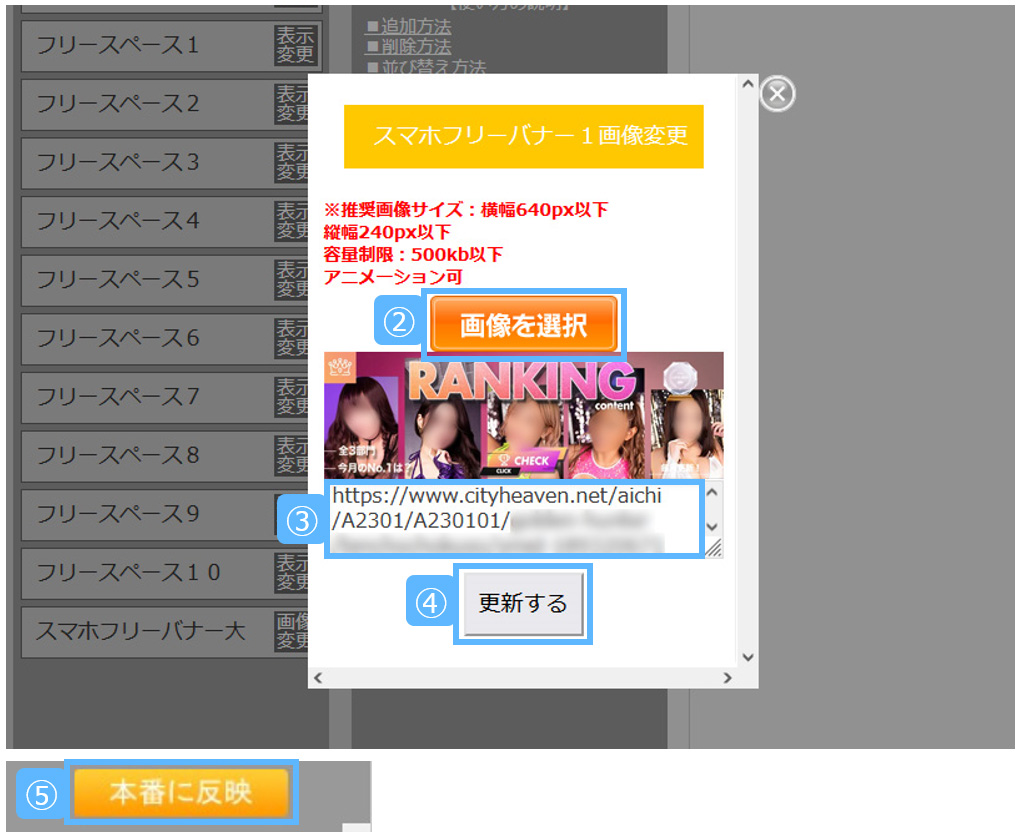
②.[画像を選択]を押して、任意の画像を登録します。
③.画像を押した際に、遷移させたいページのURLを入力します。
④.[更新する]を押して、設定をプレビュー画面に反映します。
⑤.操作画面右上にある[本番に反映]⇒[OK]を押すことで、内容の保存+お店ページに反映することができます。
03【上部メニュー】
色設定
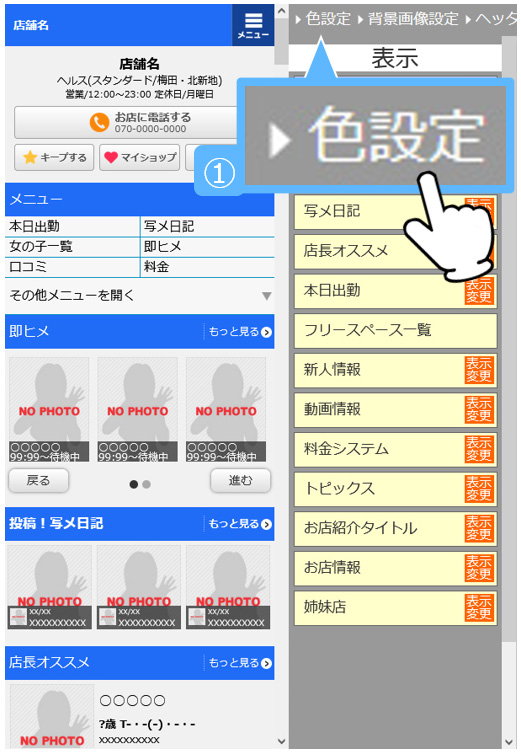
①.上部メニューから[色設定]を押します。
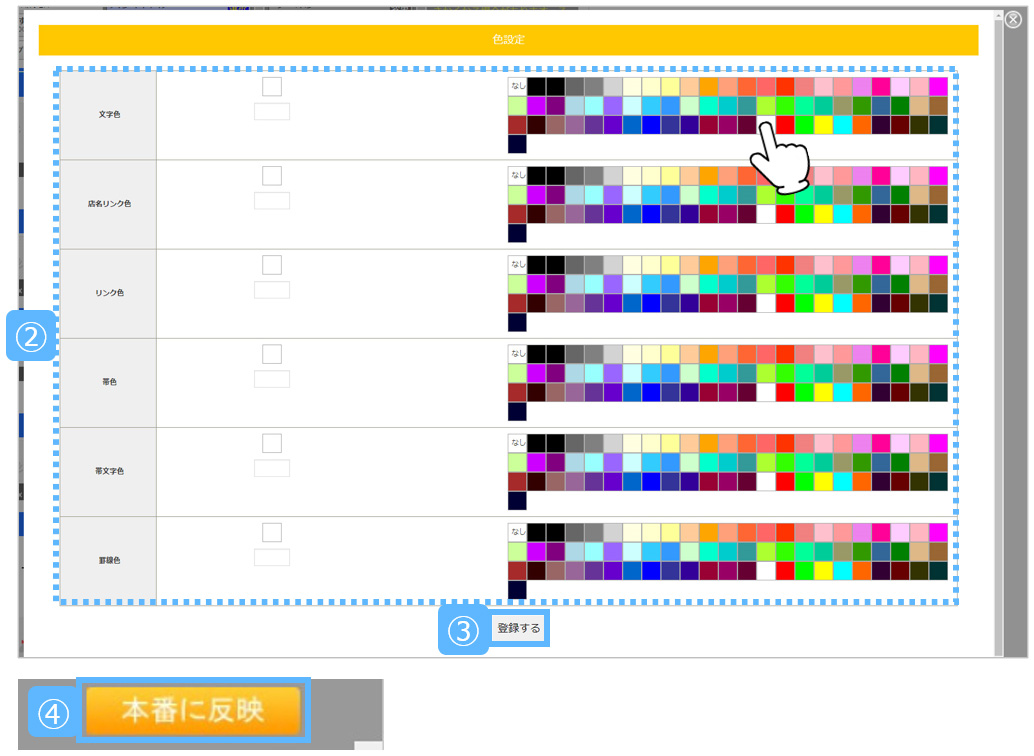
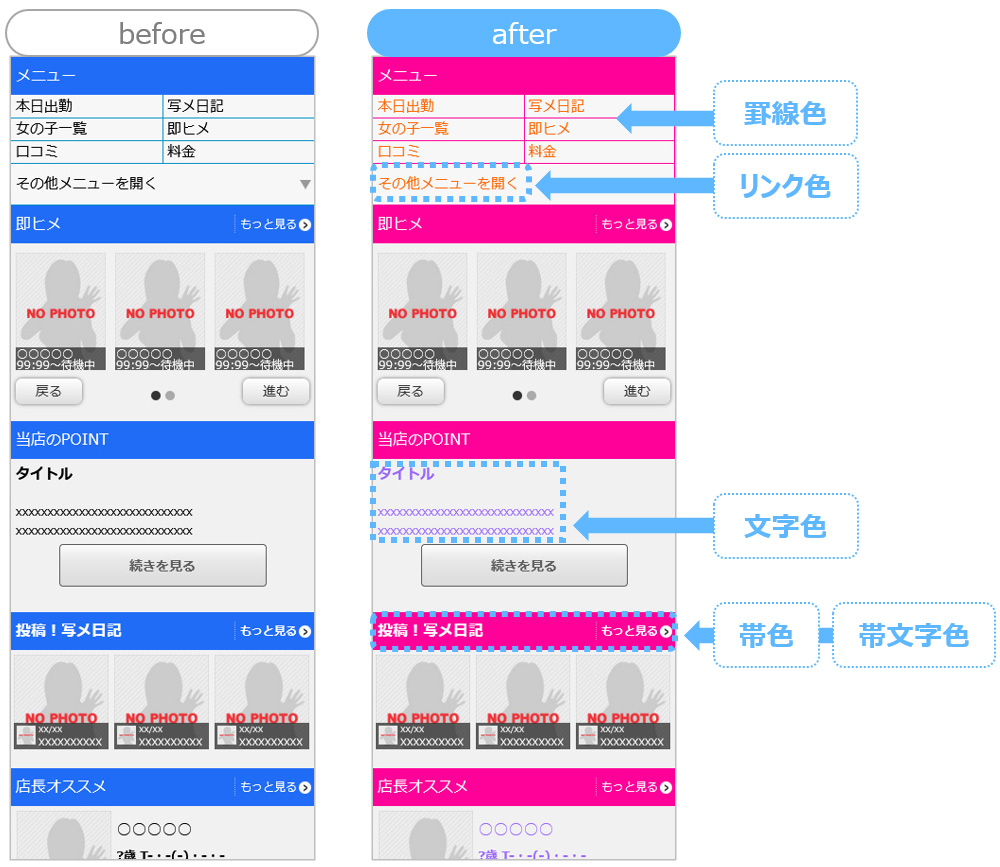
②.好みの色を選択します。
③.[登録する]を押します。
④.操作画面右上にある[本番に反映]⇒[OK]を押すことで、内容の保存+お店ページに反映することができます。
店名リンク色ってどこに反映されますか?
[即ヒメ]や[写メ日記]など、各コンテンツページに表示されるお店の名前に反映されます。
(店舗トップページに表示されるお店の名前には、[文字色]で設定した色が反映されます。)
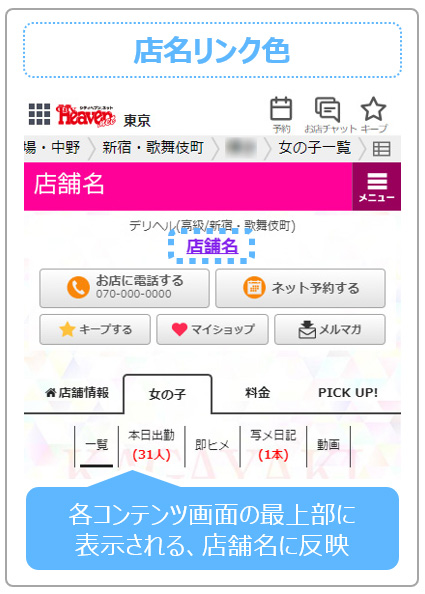
背景画像
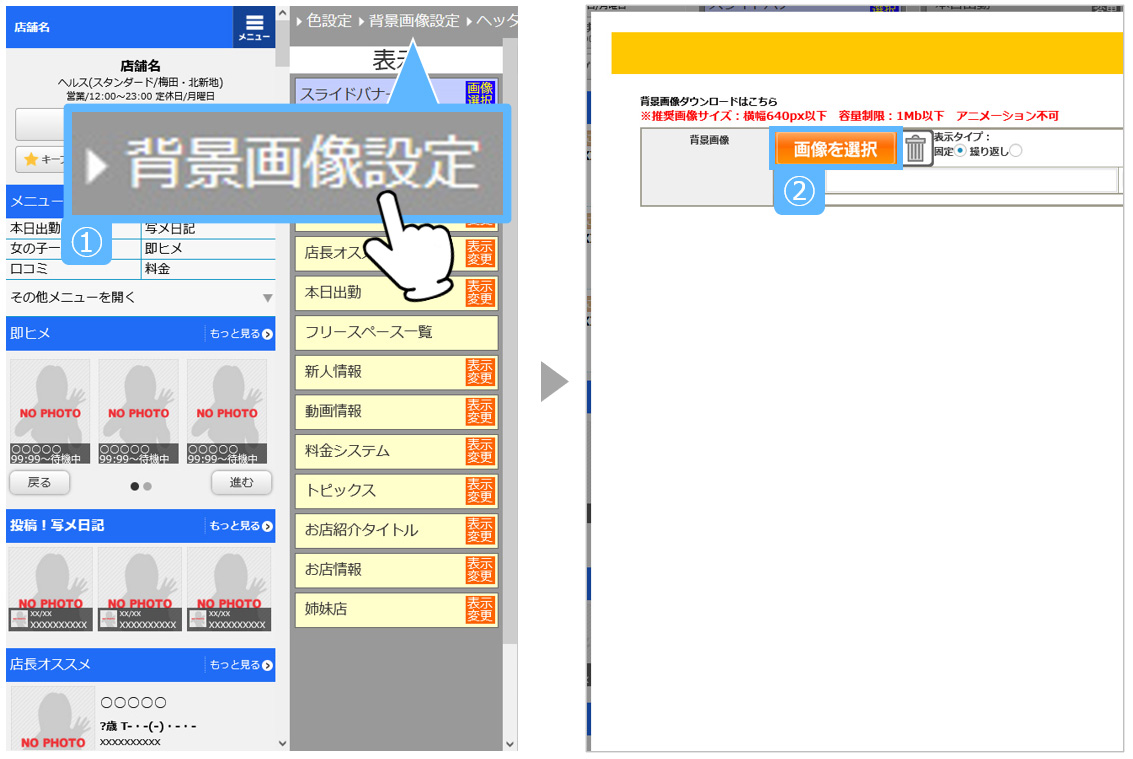
①.上部メニューから[背景画像設定]を押します。
②.[画像を選択]を押して、画像をアップロードします。
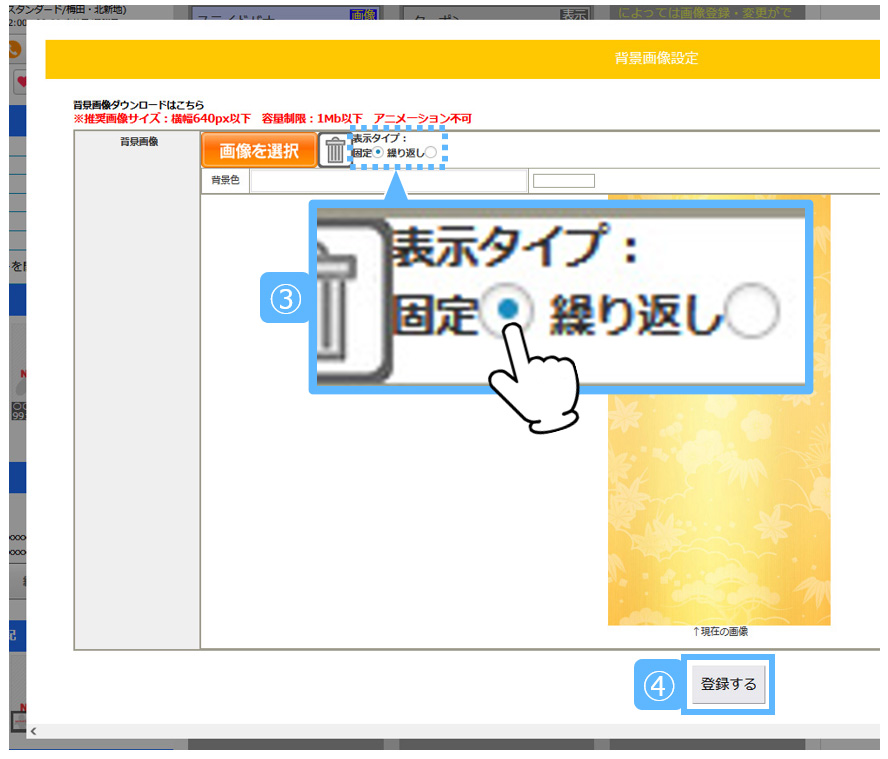
③.任意の表示タイプを選択します。
④.[登録する]を押します。
⑤.操作画面右上にある[本番に反映]⇒[OK]を押すことで、内容の保存+お店ページに反映することができます。
表示タイプの違いが良く分からない。
登録した背景画像を表示する際の、表示方法が異なります。以下の図をご参照ください。
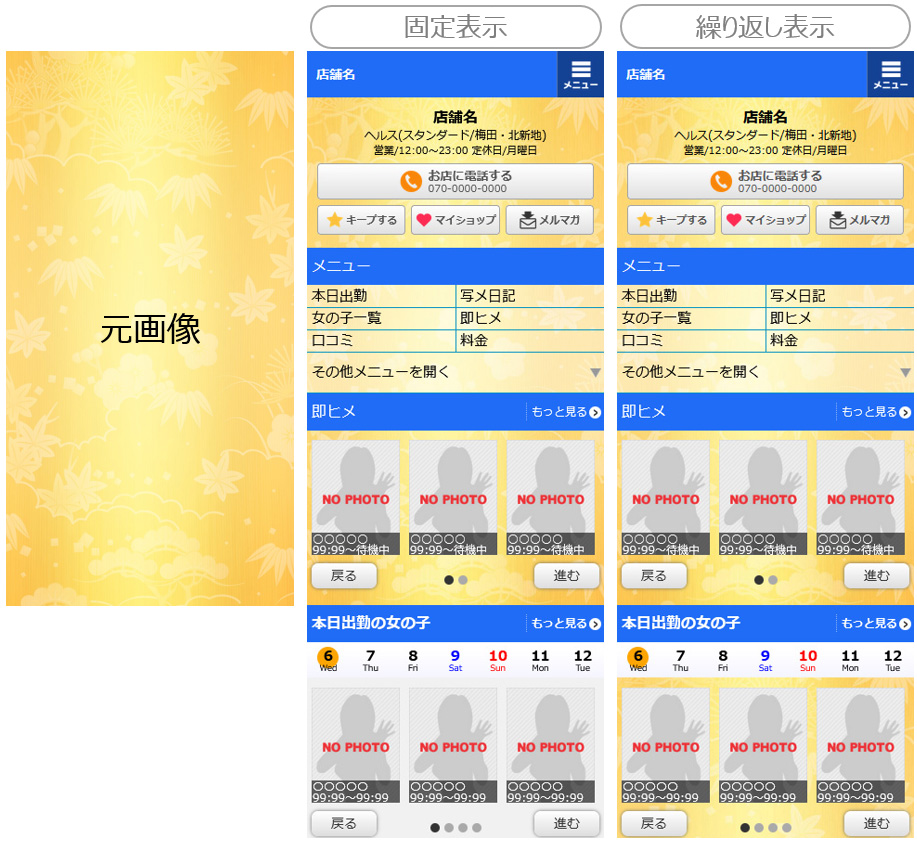
- 【固定】:登録した画像のサイズ分を背景に表示します。スクロールしても画像は背景の一定位置に表示され続けます。
- 【繰り返し】:登録した画像が小さいサイズでも、フロントの表示幅と同じ分だけ登録した画像が繰り返し表示されます。
背景画像設定画面にも[背景色]の項目がある。背景色も設定できるの?
背景色の空欄部分を押す⇒好みの色を選択⇒[登録する]を押す⇒画面右上の[本番に反映]を押すことで背景色の設定ができます。
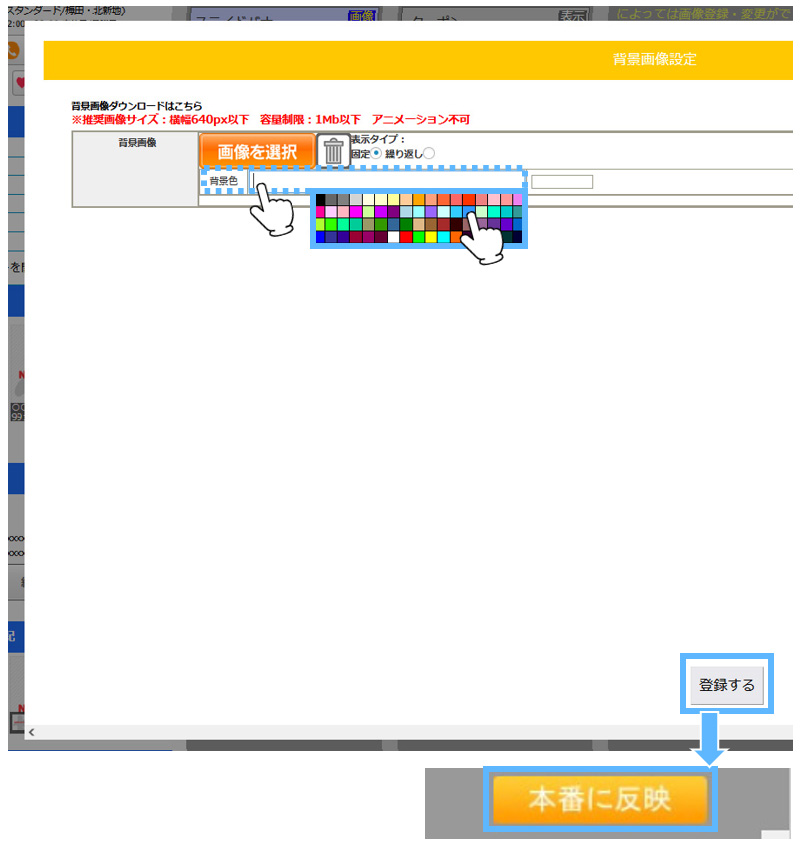
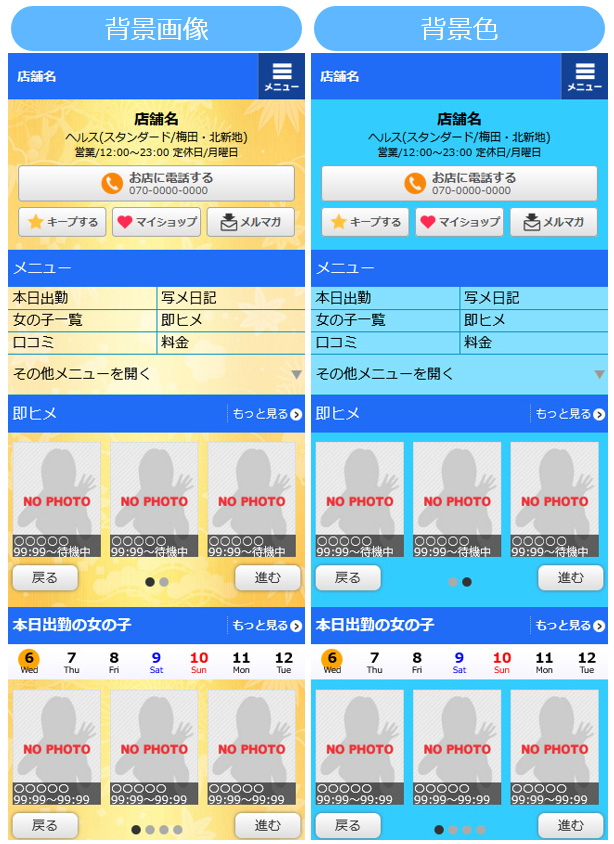
- 背景画像を設定している場合は、背景色よりも背景画像が優先して表示されます。
- デコオプションで背景色を設定していた場合、こちらのデコDX画面で設定した背景色の方が優先して表示されます。
ヘッダーロゴ設定
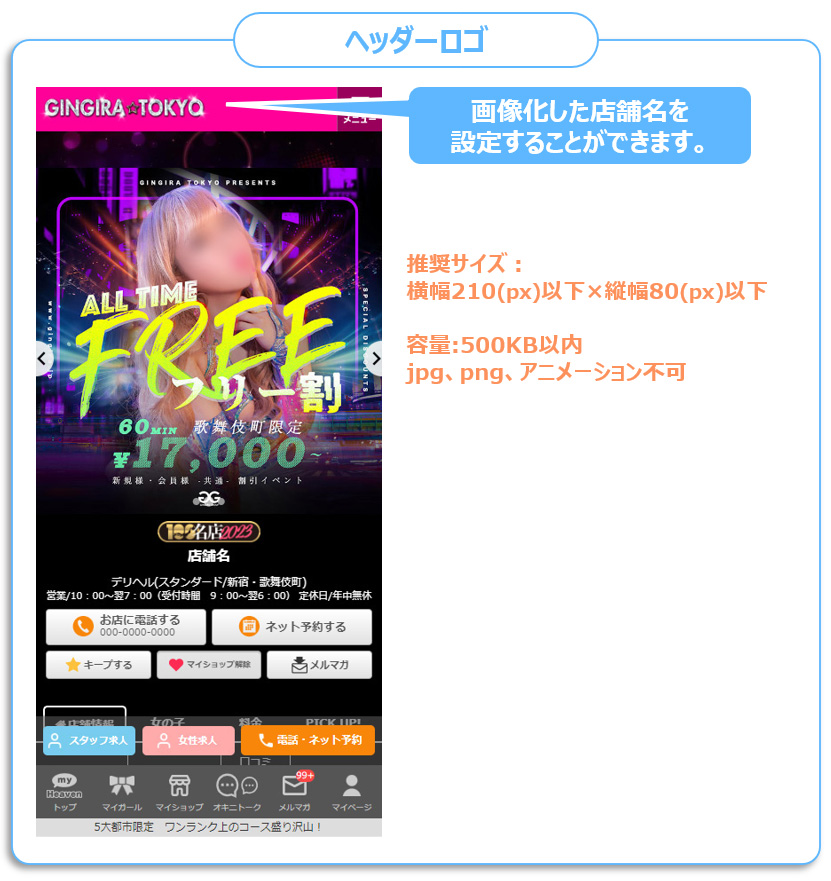
ヘッダーロゴの設定方法
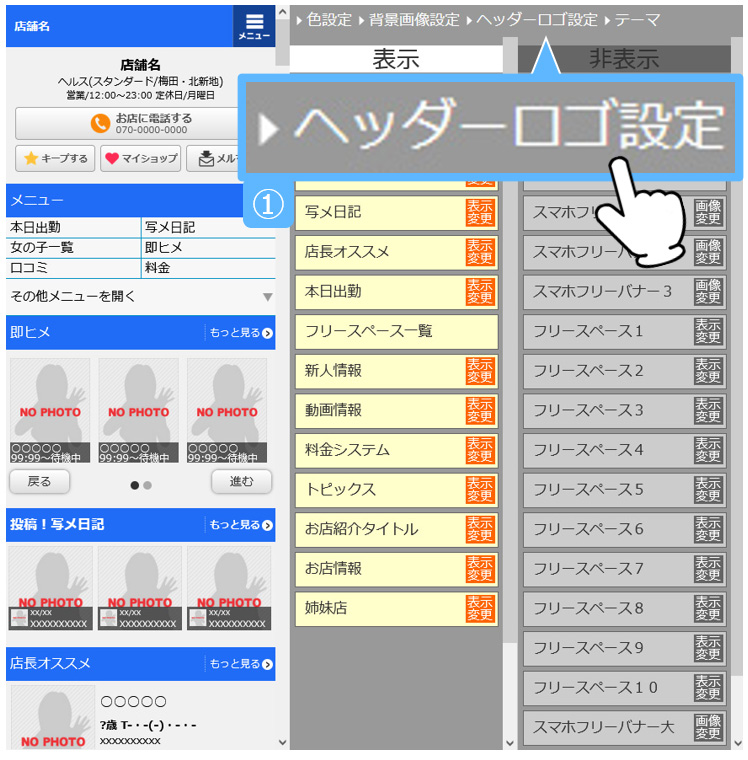
①.上部メニューから[ヘッダーロゴ設定]を押します。
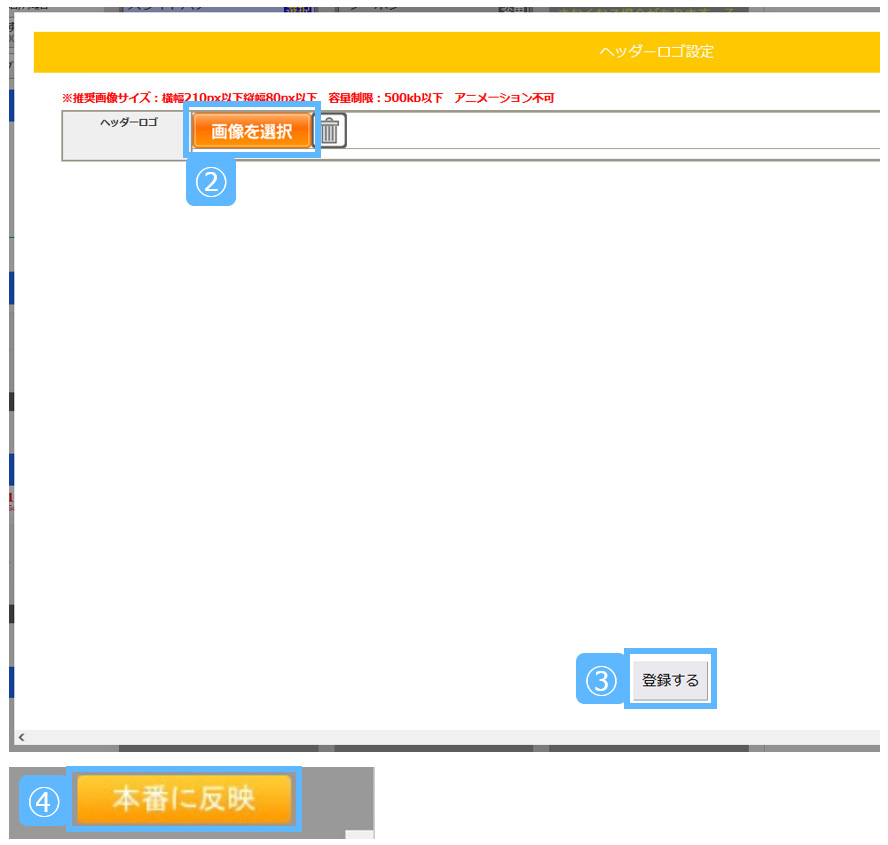
②.[画像を選択]を押して、画像をアップロードします。
③.[登録する]を押します。
④.操作画面右上にある[本番に反映]⇒[OK]を押すことで、内容の保存+お店ページに反映することができます。
テーマ
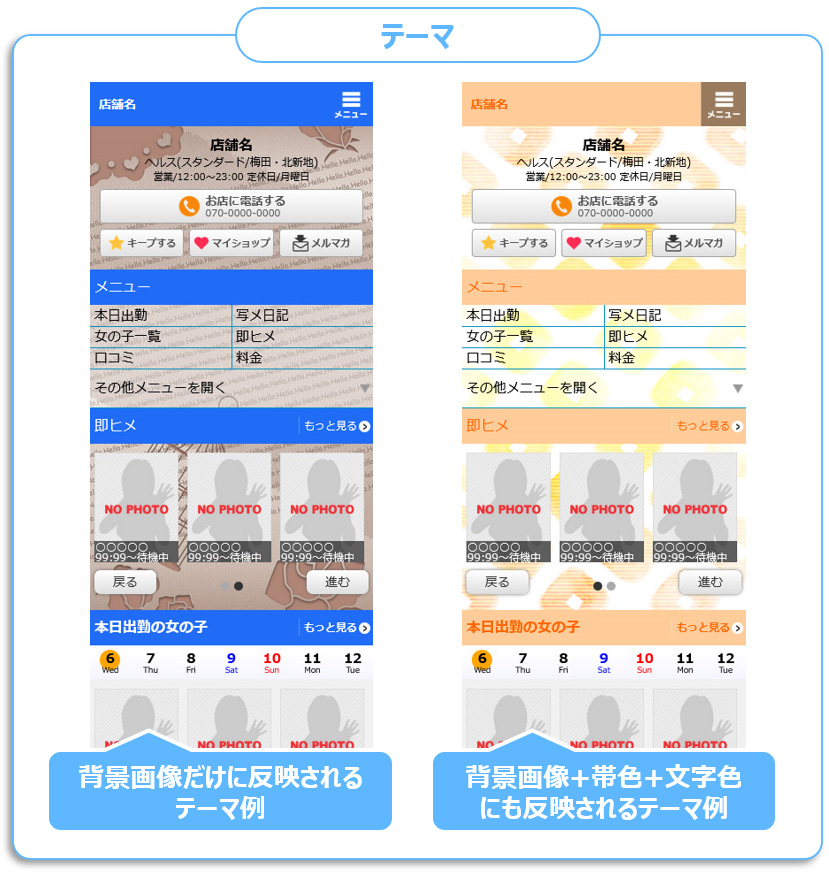
テーマの設定方法
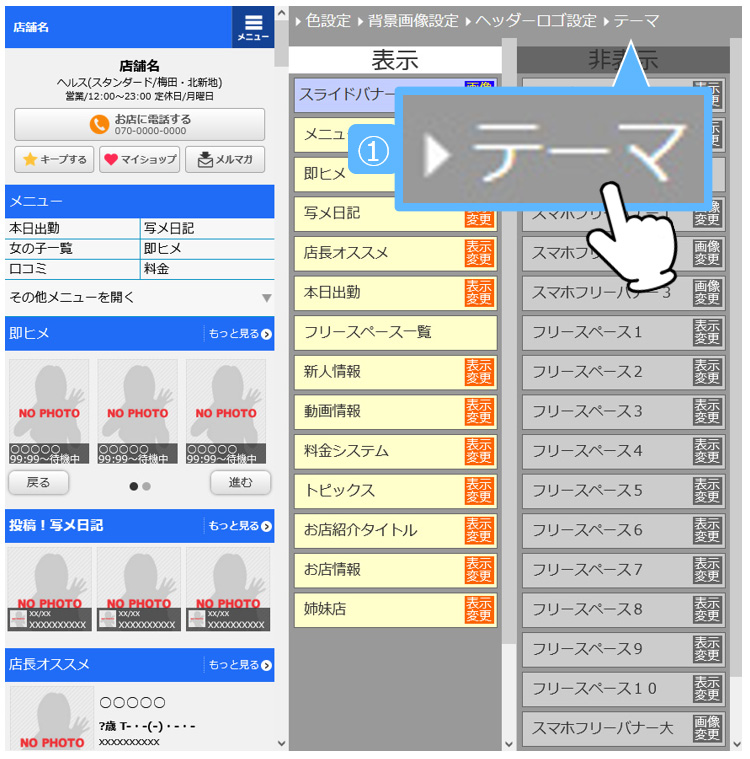
①.上部メニューから[テーマ]を押します。
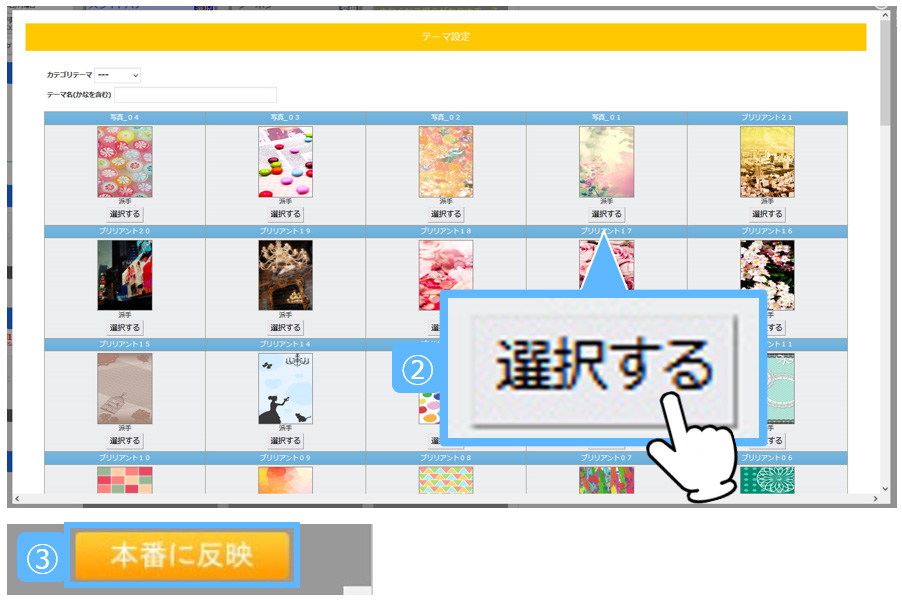
②.任意のテーマ下の[選択する]を押します。
③.操作画面右上にある[本番に反映]⇒[OK]を押すことで、内容の保存+お店ページに反映することができます。
テーマの削除ボタンがない…テーマを外すにはどうしたらいいの?
テーマの設定内容は[背景画像設定]画面に保存されています。
テーマを削除したい場合は、[背景画像設定]画面で以下の手順を行ってください。
①.ゴミ箱アイコンを押します。
②.[登録する]を押します。
③.操作画面右上にある[本番に反映]⇒[OK]を押すことで、内容の保存+お店ページに反映することができます。
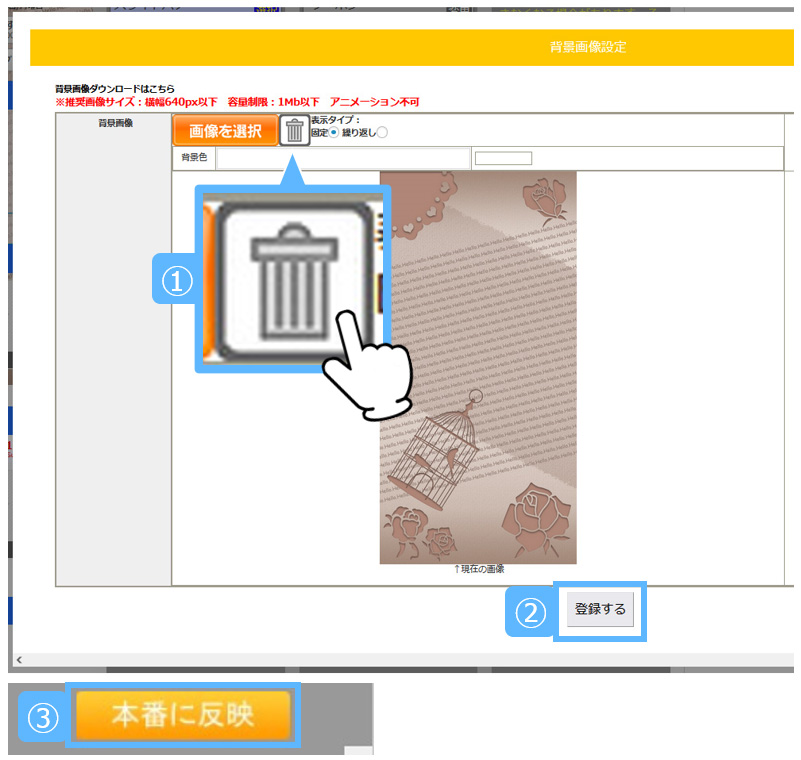
他に分からないことがございましたらぜひFAQをご覧ください。【デコDX_FAQ】
こちらのURLからマニュアルをダウンロードできます。【デコDX操作マニュアル】
ヘブンネットはご利用されている皆様にとって使いやすいサイトを目指し、今後もサービス向上に努めて参ります。